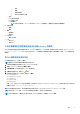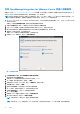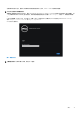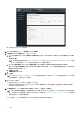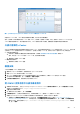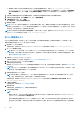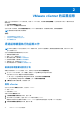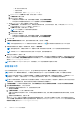Install Guide
Table Of Contents
- 連線
- 維護
- 查詢修補程式
- 安全性設定檔和防火牆
○ 清查
■ 新增主機至叢集
■ 新增獨立主機
■ 修改叢集
註: 如果您使用的是 vCenter 6.5 或升級至 vCenter 6.5 或更新版本,請確定您有指派修改叢集權限。
● 主機設定檔
○ 編輯
○ 檢視
● 權限
○ 修改權限
○ 修改角色
● 工作階段
○ 驗證工作階段
● 工作
○ 建立工作
○ 更新工作
以具必要權限的非管理員使用者身分登錄 vCenter 伺服器
您可以使用具必要權限的非管理員使用者身分,為 OMIVV 裝置登錄 vCenter 伺服器。請參閱 的步驟 5 至步驟 9 註冊 OpenManage
Integration for VMware vCenter 與匯入授權檔案 第頁的 12,以取得透過非管理員使用者身分或管理員身分登錄 vCenter 伺服器的相
關資訊。
將 Dell 權限指派給現有角色
您可編輯現有的角色,以指定 Dell 權限。
註: 請確定您以具系統管理員權限的使用者身分登入。
1. 以具系統管理權限的使用者身分登入 vSphere Web 用戶端。
2. 瀏覽至 vSphere Web 用戶端中的管理 → 角色。
3. 從角色提供者下拉式清單中選取 vCenter 伺服器系統。
4. 從角色清單選取角色,然後按一下
圖示。
5. 為所選的角色選取下列 Dell 權限,然後按一下確定:
● Dell.Configuration
● Dell.Deploy-Provisioning
● Dell.Inventory
● Dell.Monitoring
● Dell.Reporting
如需 vCenter 內可用 OMIVV 角色的詳細資訊,請參閱 OpenManage Integration for VMware vCenter
使用者指南
中的 安全性角色
與權限,網址為:Dell.com/support/manuals。
權限和角色的變更會立即生效。具必要權限的使用者現已可執行 OpenManage Integration for VMware vCenter 作業。
註: 針對所有 vCenter 作業,OMIVV 使用登錄使用者的權限,而非登入使用者的權限。
註: 如果不具有指定 Dell 權限的登入使用者存取 OMIVV 的特定頁面,將會顯示 2000000 錯誤。
簡介 11